Comment trouver la valeur P pour un coefficient de corrélation dans Excel
Une façon de quantifier la relation entre deux variables consiste à utiliser le coefficient de corrélation de Pearson , qui est une mesure de l’association linéaire entre deux variables.
Il prend toujours une valeur comprise entre -1 et 1 où :
- -1 indique une corrélation linéaire parfaitement négative entre deux variables
- 0 indique aucune corrélation linéaire entre deux variables
- 1 indique une corrélation linéaire parfaitement positive entre deux variables
Pour déterminer si un coefficient de corrélation est statistiquement significatif, vous pouvez calculer le score t et la valeur p correspondants.
La formule pour calculer le t-score d’un coefficient de corrélation (r) est :
t = r√(n-2) / √(1-r 2 )
La valeur p est calculée comme la valeur p bilatérale correspondante pour la distribution t avec n-2 degrés de liberté.
L’exemple suivant montre comment calculer une valeur p pour un coefficient de corrélation dans Excel.
Valeur P pour un coefficient de corrélation dans Excel
Les formules suivantes montrent comment calculer la valeur p pour un coefficient de corrélation et une taille d’échantillon donnés dans Excel :
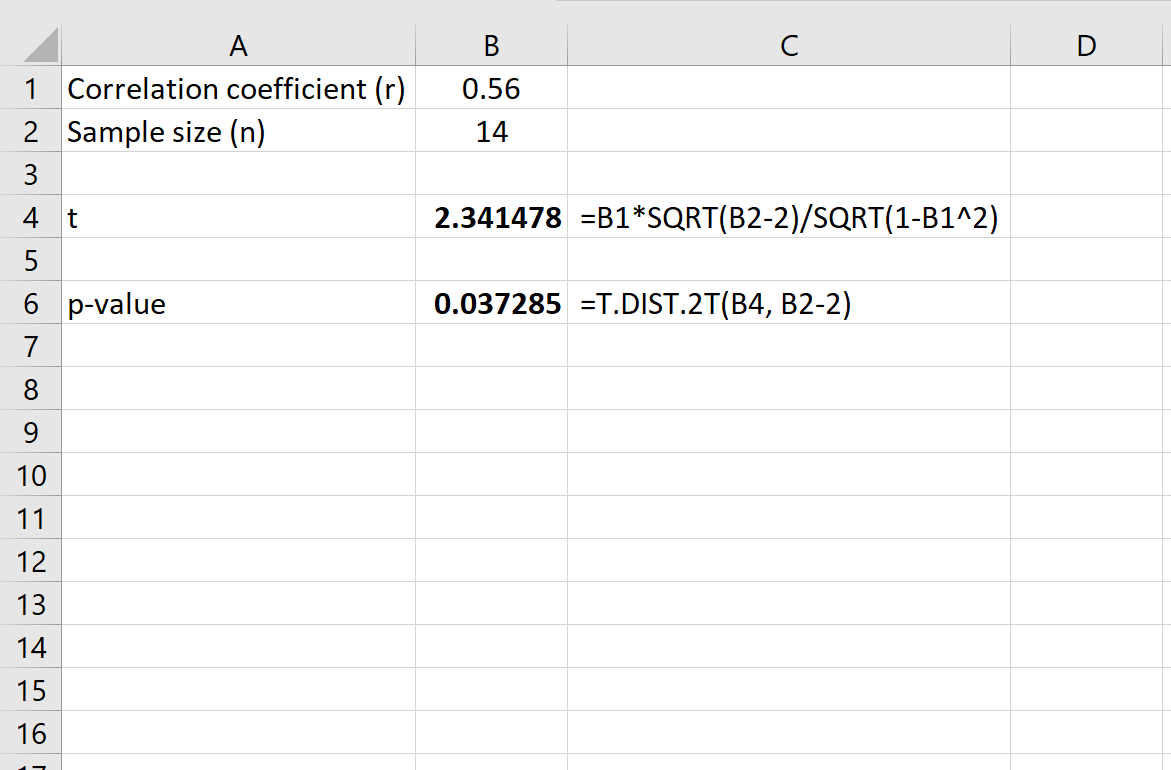
Pour un coefficient de corrélation de r = 0,56 et une taille d’échantillon n = 14, nous constatons que :
- Score T : 2,341478
- Valeur p : 0,037285
Rappelons que pour un test de corrélation nous avons les hypothèses nulles et alternatives suivantes :
L’hypothèse nulle (H 0 ) : La corrélation entre les deux variables est nulle.
L’hypothèse alternative : (Ha) : La corrélation entre les deux variables n’est pas nulle, par exemple il existe une corrélation statistiquement significative.
Si nous utilisons un niveau de signification de α = 0,05, nous rejetterions alors l’hypothèse nulle dans ce cas puisque la valeur p (0,037285) est inférieure à 0,05.
Nous conclurions que le coefficient de corrélation est statistiquement significatif.
Ressources additionnelles
Les didacticiels suivants expliquent comment effectuer d’autres tâches courantes dans Excel :
Comment calculer la corrélation glissante dans Excel
Comment créer une matrice de corrélation dans Excel
Comment calculer la corrélation des classements Spearman dans Excel
